Ein Log-Log-Diagramm ist ein Diagramm, das sowohl auf der x-Achse als auch auf der y-Achse logarithmische Skalen verwendet.
Diese Art von Diagramm ist nützlich, um zwei Variablen zu visualisieren, wenn …
Dieses Tutorial zeigt Schritt für Schritt, wie Sie schöne Tabellen in Google Tabellen erstellen.
Lassen Sie uns zunächst die Rohwerte für einen Datensatz eingeben:
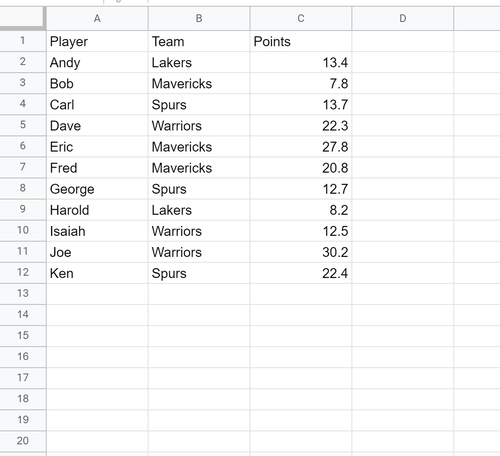
Machen wir zuerst den Kopfzeilentext fett und zentriert:
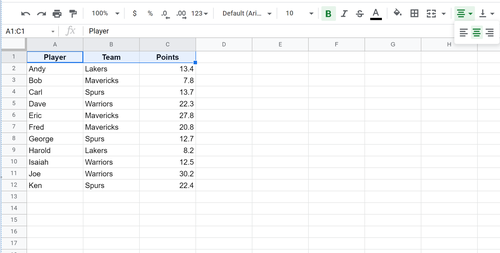
Als Nächstes formatieren wir die Werte in den Spalten. Verwenden Sie als Faustregel die folgenden Formate:
Text: Textwerte linksbündig ausrichten.
Zahlen: Zahlen mittig ausrichten.
Unsere Textspalten sind bereits linksbündig, also richten wir die Werte in der Punktespalte einfach zentriert aus:
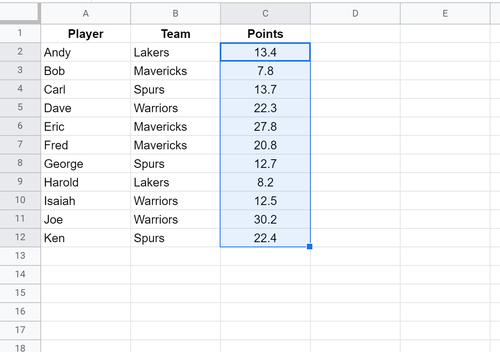
Als Nächstes können wir die Tabelle so formatieren, dass sie abwechselnde Farben verwendet.
Markieren Sie einfach alle unsere Daten, klicken Sie dann im oberen Menüband auf Formatieren und dann auf Abwechselnde Farben.
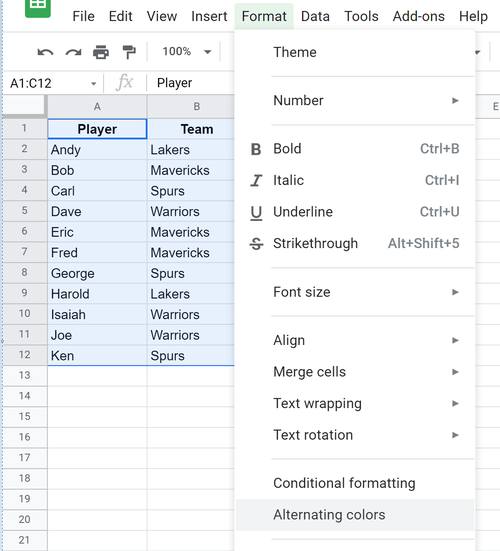
Klicken Sie im neu angezeigten Fenster auf einen beliebigen Stil. Wir wählen den blaugrünen Stil:
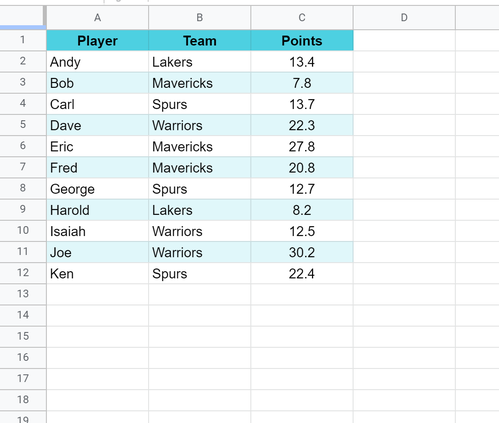
Zuletzt fügen wir jeder Zelle in unserer Tabelle einen Rahmen hinzu.
Markieren Sie einfach alle unsere Daten, klicken Sie dann auf die Schaltfläche Grenze und dann auf Alle Grenzen:

Unsere Tabelle ist fertig:
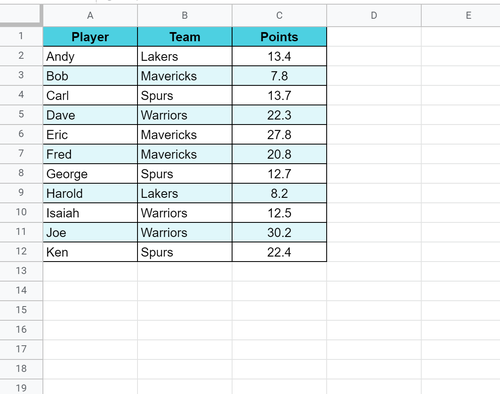
So erstellen Sie einen Boxplot in GoogleTabellen
So erstellen Sie ein Blasendiagramm in GoogleTabellen
So erstellen Sie ein Pareto-Diagramm in GoogleTabellen
Ein Log-Log-Diagramm ist ein Diagramm, das sowohl auf der x-Achse als auch auf der y-Achse logarithmische Skalen verwendet.
Diese Art von Diagramm ist nützlich, um zwei Variablen zu visualisieren, wenn …
Bei der Verwendung von Klassifizierungsmodellen beim maschinellen Lernen verwenden wir häufig zwei Metriken, um die Qualität des Modells zu bewerten, nämlich Präzision und Erinnerung.
Precision: Korrigieren Sie positive Vorhersagen im …